24.2 网盘配置
24.2.1 管理控制台中的设置
设置系统选项,启动网络硬盘功能。
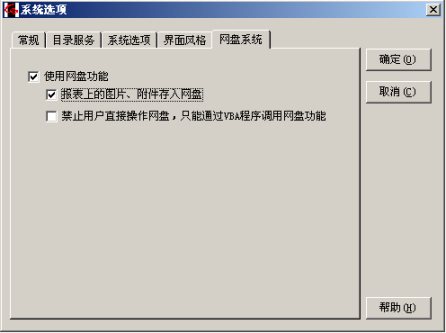
图 24‑3
如图,在系统选项窗口上,勾选"使用网盘功能",勾选“报表上的图片、附件存入网盘”,然后点击【确定】。
网盘的用户有两种,一种是分配给用户使用,一种是分配给系统使用。注册网盘服务器和网盘根目录的方法是一样的。下文以注册用户网盘为例介绍。
24.2.2 网盘服务器配置工具
1.点击“Excel服务器2010”菜单组中【网盘服务配置工具】菜单,打开如下窗口。
配置能够连接到此网盘服务器的IP地址和端口。可以选择单个IP,或多个IP。
在服务端配置时,可以选择是否选择连接时要求使用windows身份验证,建议选择,以增强安全性。
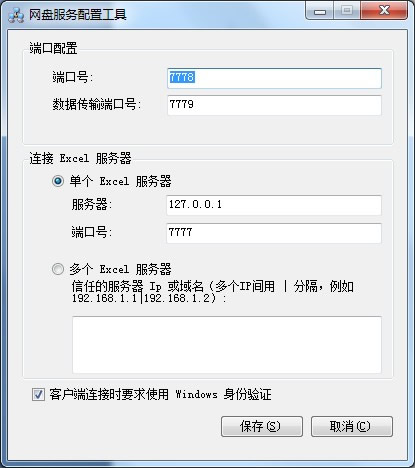
图 24‑4
2. 点击“保存”,网盘服务重启,配置完毕。
说明:
•当Excel服务器和网络文件服务器为同一台机器时一般选择【单个Excel服务器】。
•若有多个Excel服务器其中一台做为网络文件服务器时,Excel服务器想访问网络文件服务器,则要在作为网络文件服务器的机器上设置【网盘服务配置工具】并且选择【多个Excel服务器】后将要访问网络文件服务器的Excel服务器IP地址进行输入。
24.2.3 注册网盘服务器和网盘根目录
当在系统选项中设置了“使用网盘功能”之后,管理控制台的左侧树形会出现一个新的节点"网盘系统"。展开网盘系统节点,在“系统网盘”节点上点鼠标右键,选择新建菜单。
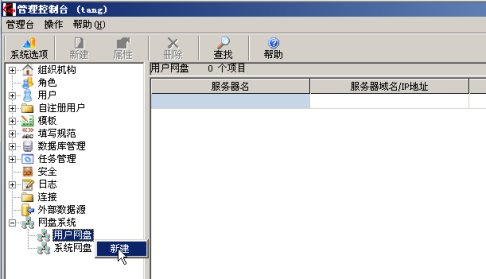
图 24‑5
弹出"注册网盘根目录"窗口,在此窗口输入已安装了NFS服务的机器的IP地址,并自己给起一个逻辑的名称。如果要注册的文件服务器就是本机,也一定要输入本机的实际ip地址,而不能输入"127.0.0.1"或"localhost"等。因为客户端将实际访问这个ip地址上的7778,7779端口,和NFS服务通讯,如果输入127.0.0.1,则意味着只有本机客户端能访问。如果服务器有多个ip地址,彼此间用空格分隔。
•若网盘服务配置工具窗口中选择了“客户端连接时要求使用 Windows 身份验证”,则注册时需要输入网盘服务器windows账户及密码。(若未选择windows身份验证则可不输入windows账户及密码)。
选择文件服务器上的一个目录,起一个根目录名称,点击【确定】。
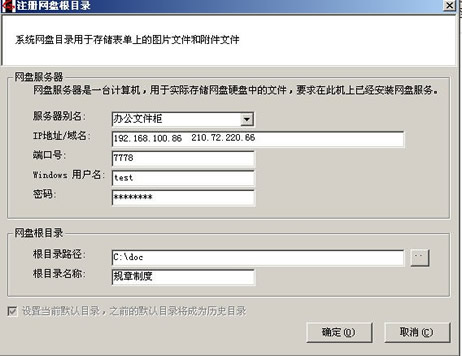
图 24‑6



